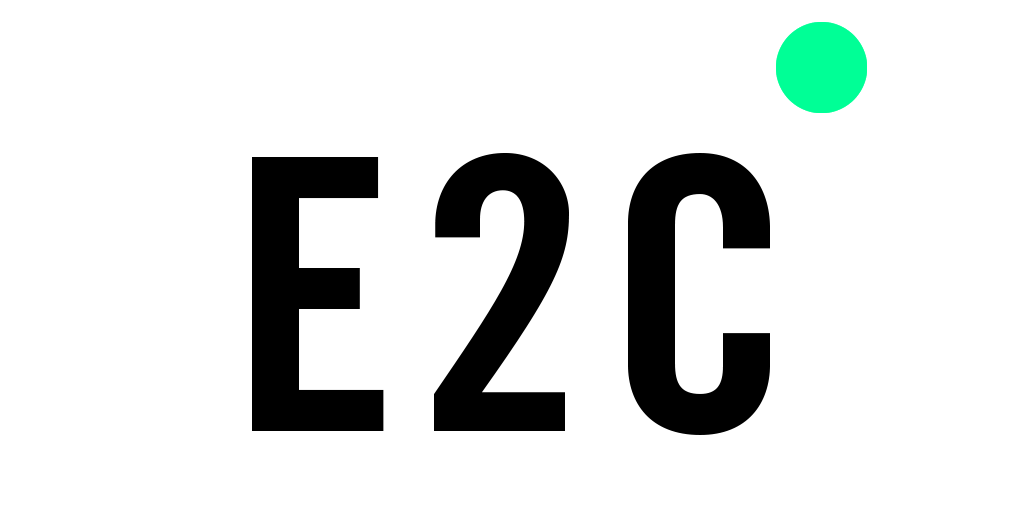Im Adressbuch findest du die vier wichtigsten Module, wenn es um die Organisation von deinen Kontakten geht. Diese sind:
- Kontakte
- Neu anlegen
- Einladen
- Team verwalten
 Im Kontakte-Modul findest du vier verschiedene Reiter, welche die Suche nach deinen bereits angelegten Kontakten vereinfachen sollen.
Im Kontakte-Modul findest du vier verschiedene Reiter, welche die Suche nach deinen bereits angelegten Kontakten vereinfachen sollen.
Unter „Alle Kontakte“ findest du eine Liste aller deiner erstellten Kontakte auf easy2coach. Unter dem Namen der Kontakte, siehst du, zu welchem Team dieser Kontakt gehört bzw. eingeladen wurde. Außerdem siehst du rechts daneben seine „Rolle“ im Team
Du kannst einen Kontakt nach seinem Namen suchen (1). Klicke auf „Weitere Suchoptionen“ (2) und du bekommst weitere Filter-Optionen für deine Kontakte wie z.B. Rolle, Team und Position.
Falls du noch keine Einladung für dein Kontakt gesendet hast, kannst du es rechts neben seinem Namen unter „+Einladen“ (3) tun. Den genauen Weg findest du hier (Link Einladen)
Kontakten denen du eine Einladung versendet hast, welche noch nicht angenommen wurde, wird neben dem Namen „Einladung offen“ angezeigt (4)
Deinen Kontakten, die deine Einladung bereits angenommen haben und „User“ in deinem Team sind, kannst du auf easy2coach eine Nachricht schreiben, indem du auf das „Nachrichten Symbol“ (5) klickst.
in den beiden Reitern „easy2coach Mitglieder“ und „offene Einladungen“ findest du deine Kontakte nochmal in genau diesen beiden Kategorien unterteilt, also in Kontakten, die deine Einladung bereits angenommen haben, oder noch nicht.
Unter „offene Einladungen“ kannst du eine bereits gesendete Einladung wieder löschen, indem du auf „Löschen“ klickst.
Deine Anfragen, die verschiedene Team-Mitglieder gesendet haben, um deinem Team beizutreten findest du unter „Mitgliedschaftsanfragen“.
Ein User kann eine Mitgliedschaftsanfrage senden in dem er über die linke Navigation über „Sonstiges“ auf „Team beitreten“ klickt.
Um einen neuen Kontakt anzulegen, musst du in der linken Navigation unter „Adressbuch“ auf „Neu anlegen“ klicken.
Wähle zuerst ein Team aus, in dem du deine neuen Kontakte anlegen möchtest (1)
Es gibt 3 Optionen, einen neuen Kontakt anzulegen, je nachdem wie viele Kontakte auf einmal angelegt werden sollen.

Option 1 – Neue Spieler/Kontakte anlegen (mehrere auf einmal)
Option 1 ist die einfachste Variante, wenn es darum geht mehrere Kontakte auf einmal zu erstellen.
Sobald du auf das Feld „Vorname“ klickst, öffnet sich eine neue Zeile, in der du einen weiteren Kontakt anlegen kannst.
Gib den Vor- und Nachnamen ein und optional die E-Mail-Adresse. Unter „Teamrolle“ kannst du festlegen, welche Rolle dein Kontakt in diesem Team einnimmt.
Klicke auf „Weitere Optionen“ (1) und es öffnen sich mehr Felder, in denen du mehr Daten und Details zu deinem Kontakt einfügen kannst.
Klicke auf „Speichern“ und du hast deinen neuen Kontakt erstellt.

Option 2: Einzelnen Kontakt anlegen
Option 2 eignet sich, um einen einzelnen Kontakt anzulegen und dabei mehr Details hinzuzufügen.
Klicke auf „Option 2: Einzelnen Kontakt anlegen“ und es öffnen sich einige Felder. Hier kannst du die Daten deines Kontaktes eingeben.
Du kannst auch unter „Wähle Dateien aus“ ein Profilbild für deinen Kontakt hochladen.
Unter „Teamrolle“ (1) kannst du festlegen, welche Rolle dein Kontakt in diesem Team einnimmt.
Klicke auf „Speichern“ und du hast einen neuen Spieler erstellt

Neue Spieler/Kontakte per Import anlegen
Klicke auf „Neue Spieler/Kontakte per Import anlegen“.
Um Kontakte per Import anzulegen, brauchst du zunächst eine Excel Tabelle mit den Daten deiner Spieler, wie auf dem unteren ersten Bild.
Lade diese Excel-Tabelle hoch, indem du „Datei auswählen“ klickst.
Nun öffnet sich eine Tabelle, die die Überschriften deiner Excel-Tabelle enthält, wie im zweiten Bild unten zu sehen ist.
Verschiebe die einzelnen „Tabs“ in die entsprechende Spalte rechts, indem du sie mit der Maus rüber ziehst. (Bild 3 unten).
Wähle noch aus, in welchem Format der Geburtstag angezeigt werden soll und klicke auf „Weiter“.
Mit dem Schlüssel neben einem Feld (markiert im vierten Bild), kannst du einstellen, ob deine Daten für einen Kontakt nur „aktualisiert“ werden sollen, oder du die Daten komplett neu übernehmen möchtest, falls du noch einen Kontakt mit denselben Daten im Team hast.
Klicke auf „Daten importieren“ und du hast deine neuen Spieler erstellt.
Nachdem du nun deine Kontakte erstellt hast, solltest du deine Mitglieder auch zu easy2coach einladen.
Klicke in der linken Navigation unter „Adressbuch“ auf „Einladen“.
Wähle zuerst das Team aus, in das du deine Kontakte einladen möchtest (1).
Nun kannst du eine bestimmte Rolle (2) suchen, oder den Namen einer bestimmten Person eingeben und nach Ihr suchen (3).
In dunkelgrau werden dir die Kontakte angezeigt, die bereits deine Einladung angenommen haben und Mitglieder sind in easy2coach. In hellgrau werden dir die Kontakte angezeigt, denen du noch keine Einladung gesendet hast.
Klicke auf einen hellgrauen Kontakt. Es öffnet sich ein neues Fenster, in welches du eine E-Mail-Adresse einfügen kannst, oder eine bereits angegebene E-Mail-Adresse bearbeiten kannst.
Nachdem du deine Kontakte markiert hast, kannst du unter „Ausgewählte easy2coach Kontakte“ (4) nochmal die Rolle einstellen, mit der deine Kontakte auf easy2coach eingeladen werden.
Sobald du auf „Einladen X Personen“ (5) klickst, erhalten deine Kontakte einen Bestätigungslink. Wenn Sie auf den Link klicken, werden Sie automatisch zu Usern auf easy2coach, mit den von dir eingegeben Daten. Diese Daten können Sie im weiteren Verlauf auch selbst bearbeiten.
Klicke in der linken Navigation unter „Adressbuch“ auf „Team verwalten“, um deine Kontakte zu bearbeiten.
Wähle zuerst das Team aus, in das deine Kontakte sind, welche du bearbeiten möchtest (1).
Nun kannst du eine bestimmte Rolle (2) suchen, oder den Namen einer bestimmten Person eingeben und nach Ihr suchen (3).
Sobald du auf einen oder mehrere Kontakte geklickt hast, siehst du diese Kontakte unter „Ausgewählte easy2coach Kontakte“ (4).
Nun kannst die „Rolle“ des Kontaktes ändern, in dem du einfach auf eine neue „Rolle“ klickst.
Du kannst einem Kontakte auch den „Zugang entfernen“ (5). Somit kann er sich nicht mehr bei easy2coach mit seinen Daten einloggen.
Unter „Lösche Kontakt“ (6) für einen einzelnen Kontakt, oder „Löschen X Personen“ (7) für mehrere Kontakte, kannst du einen Kontakt komplett aus dem ausgewählten Team löschen.
ACHTUNG: Dieser Vorgang ist nicht mehr rückgängig zu machen und du verlierst alle Daten, Statistiken usw. des Kontaktes.
Klicke auf „Update X Personen“ (8) um deine Änderungen zu speichern